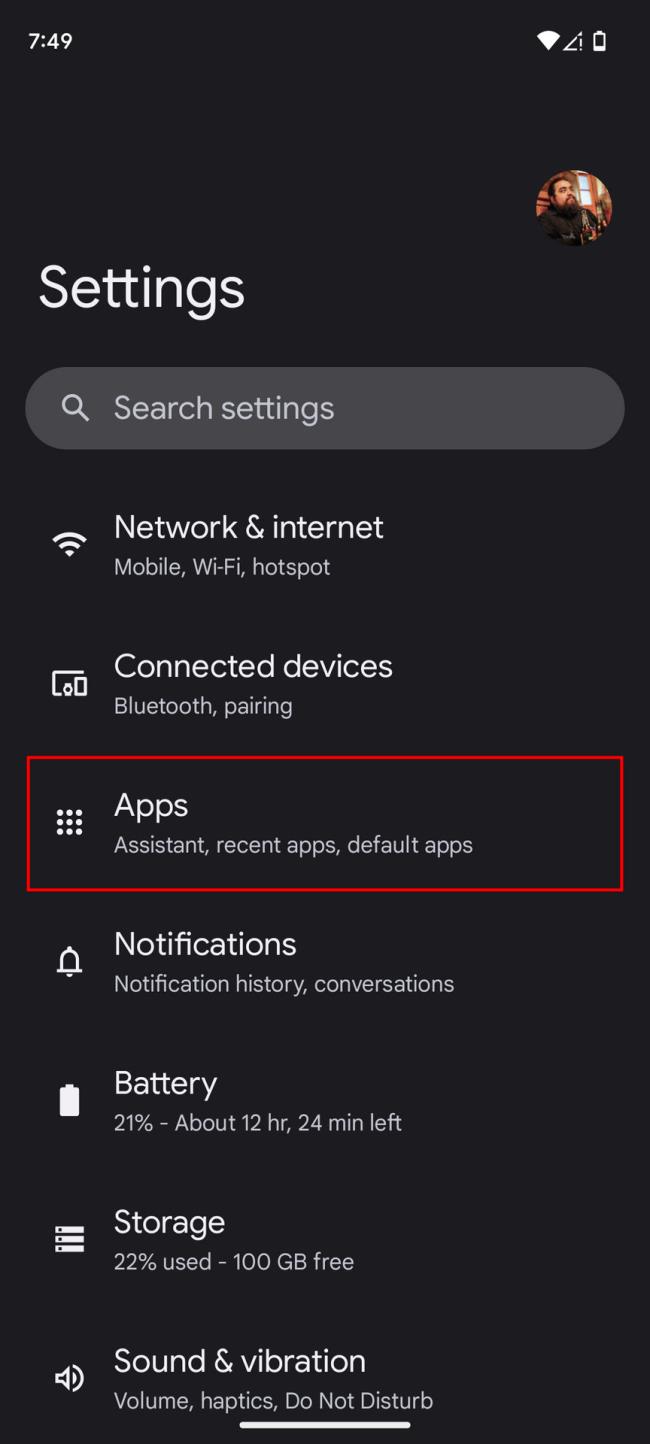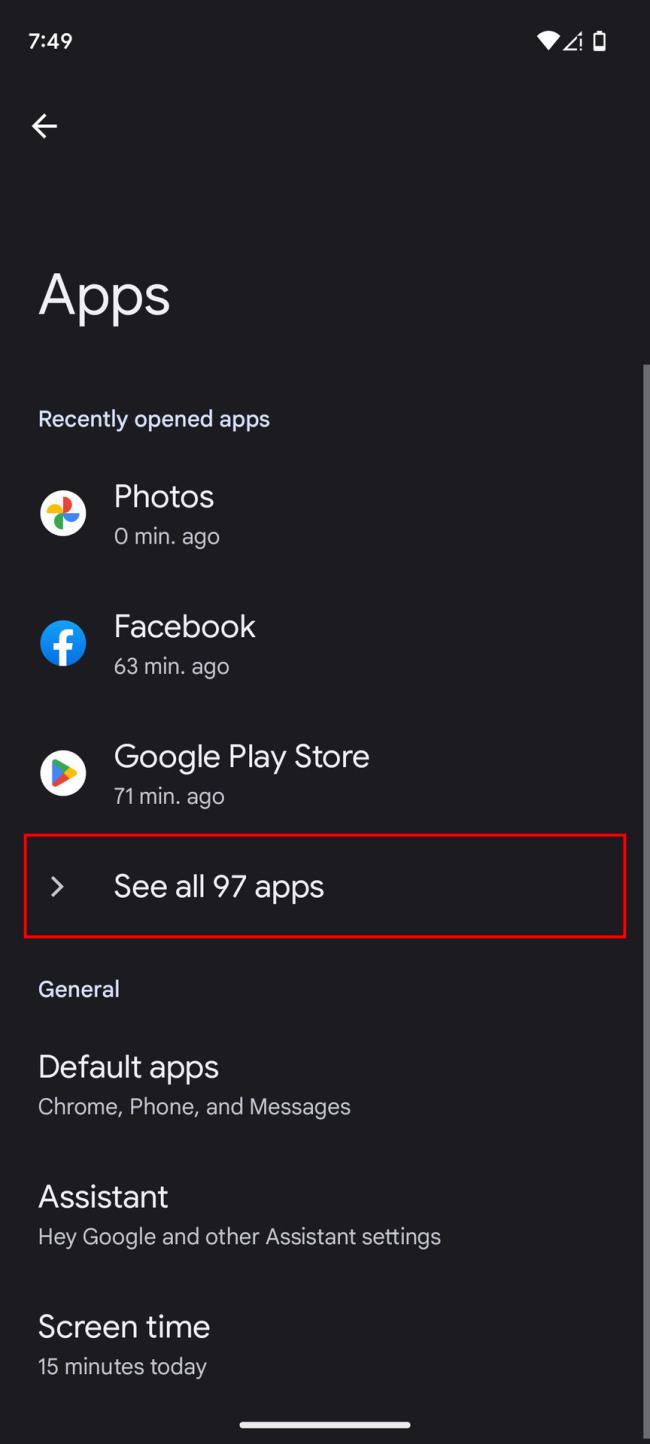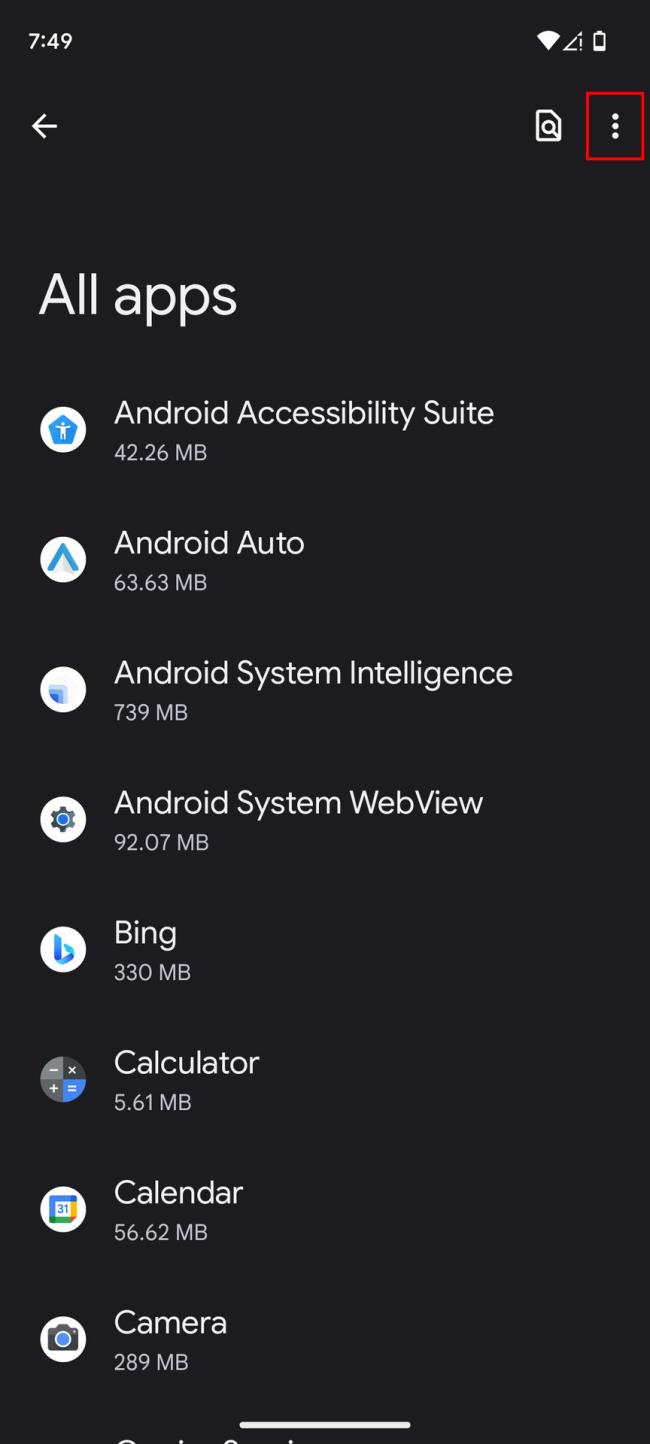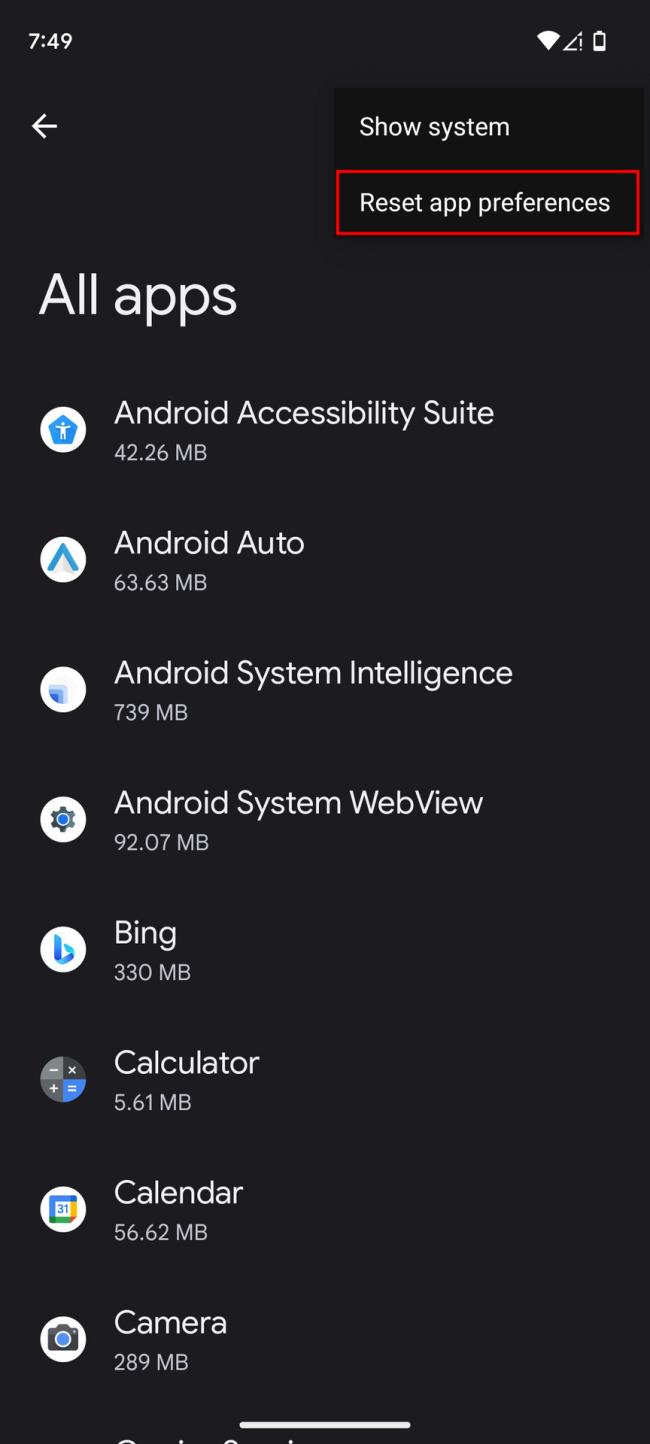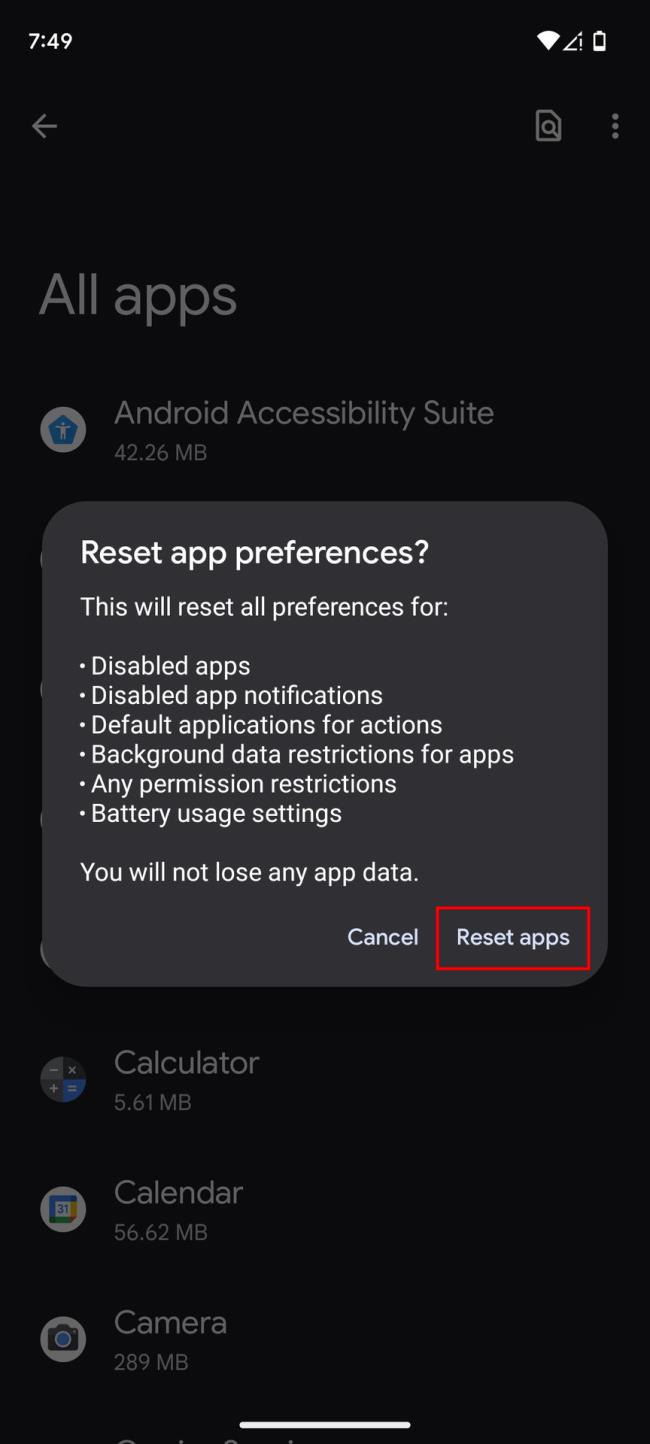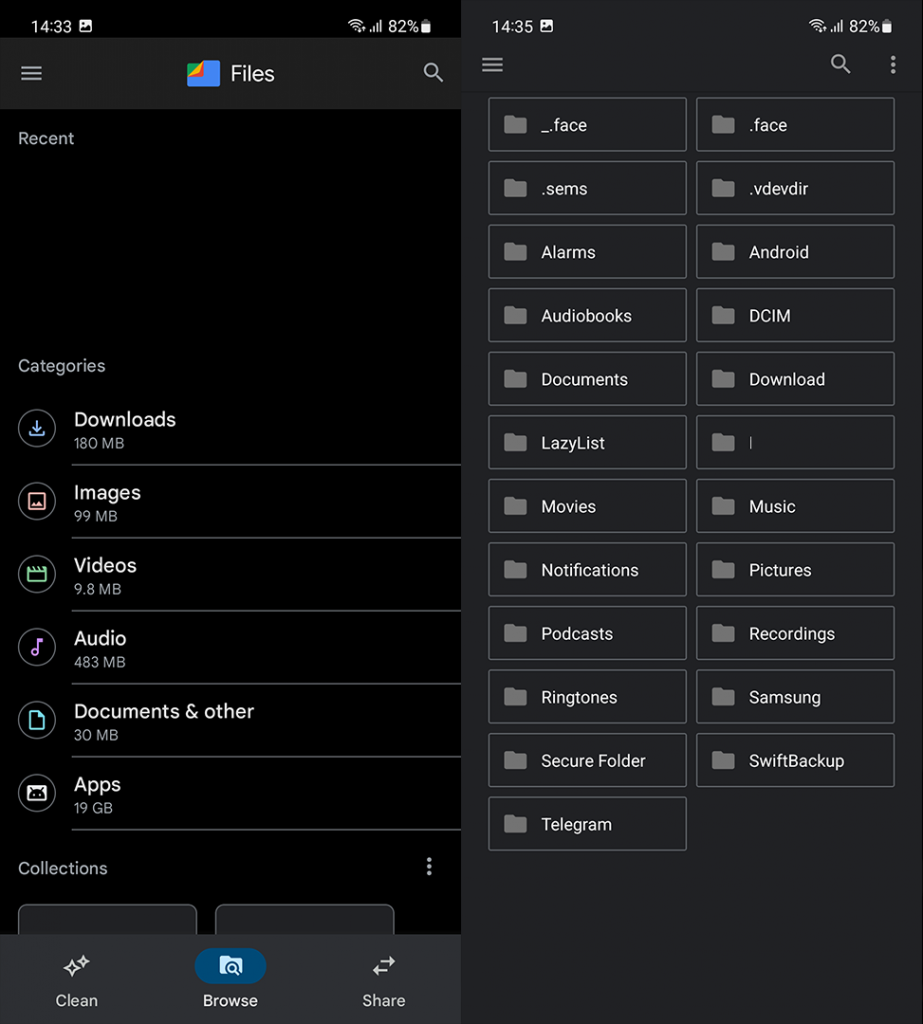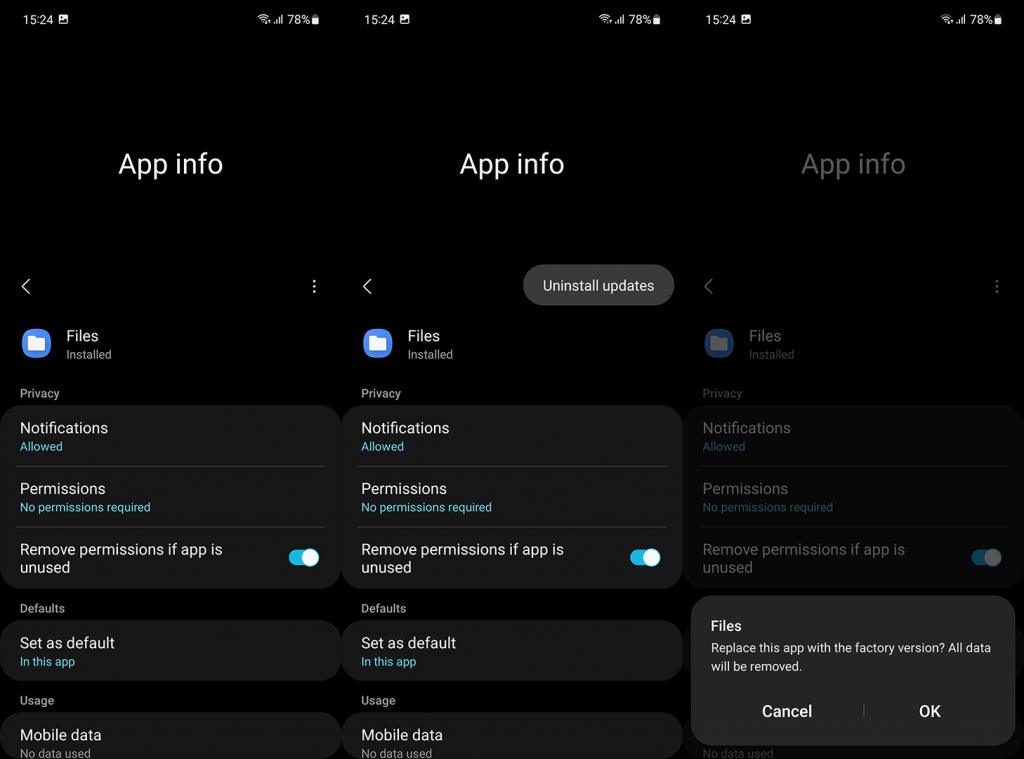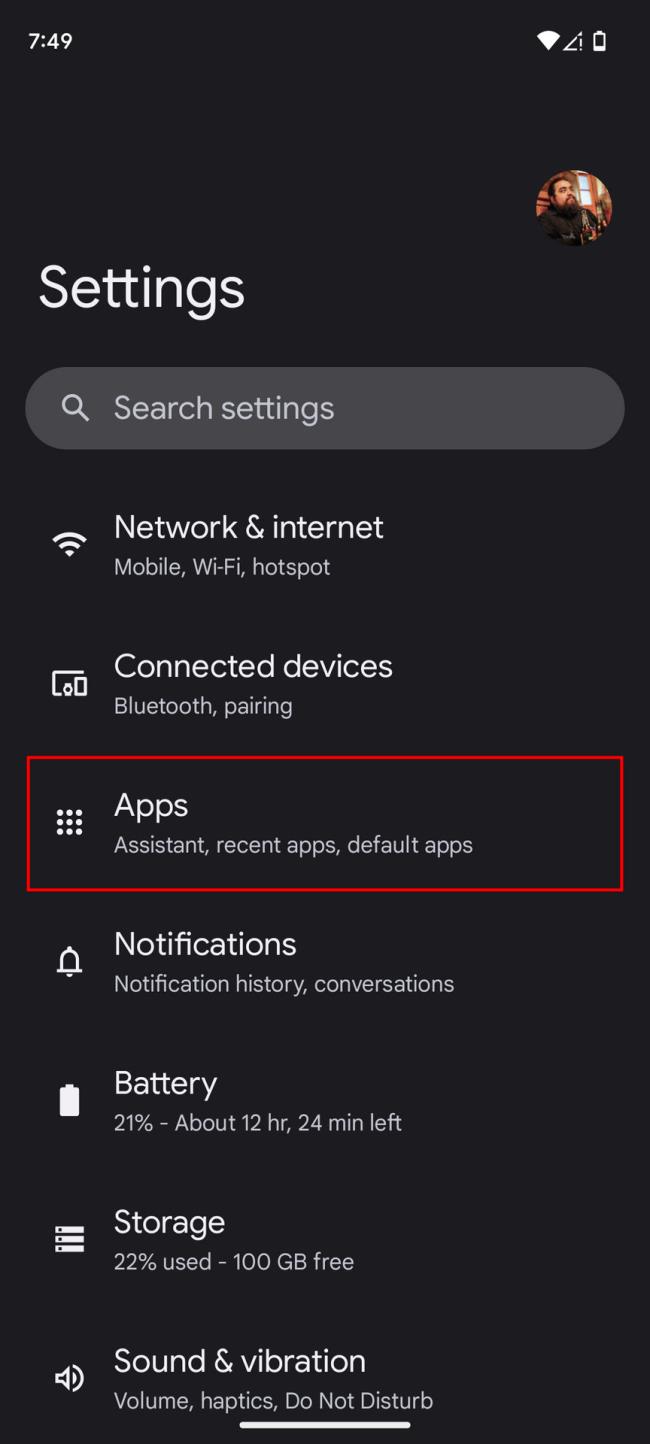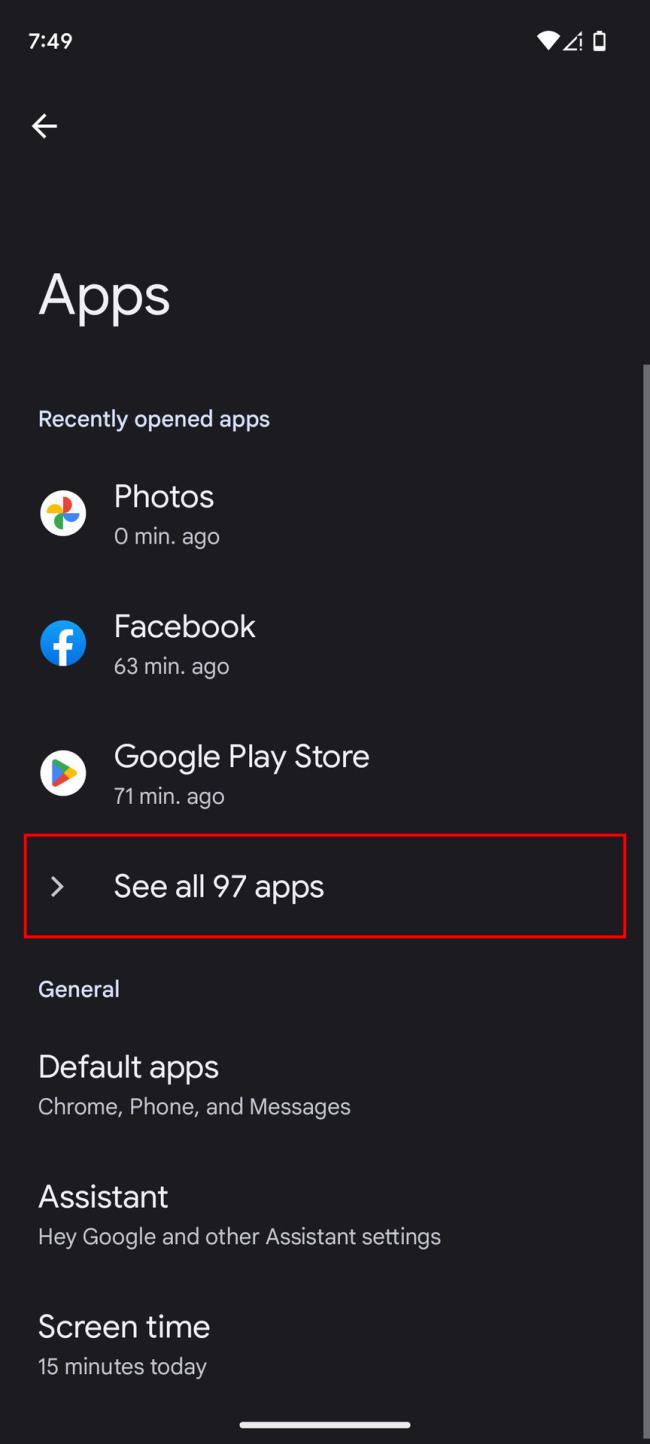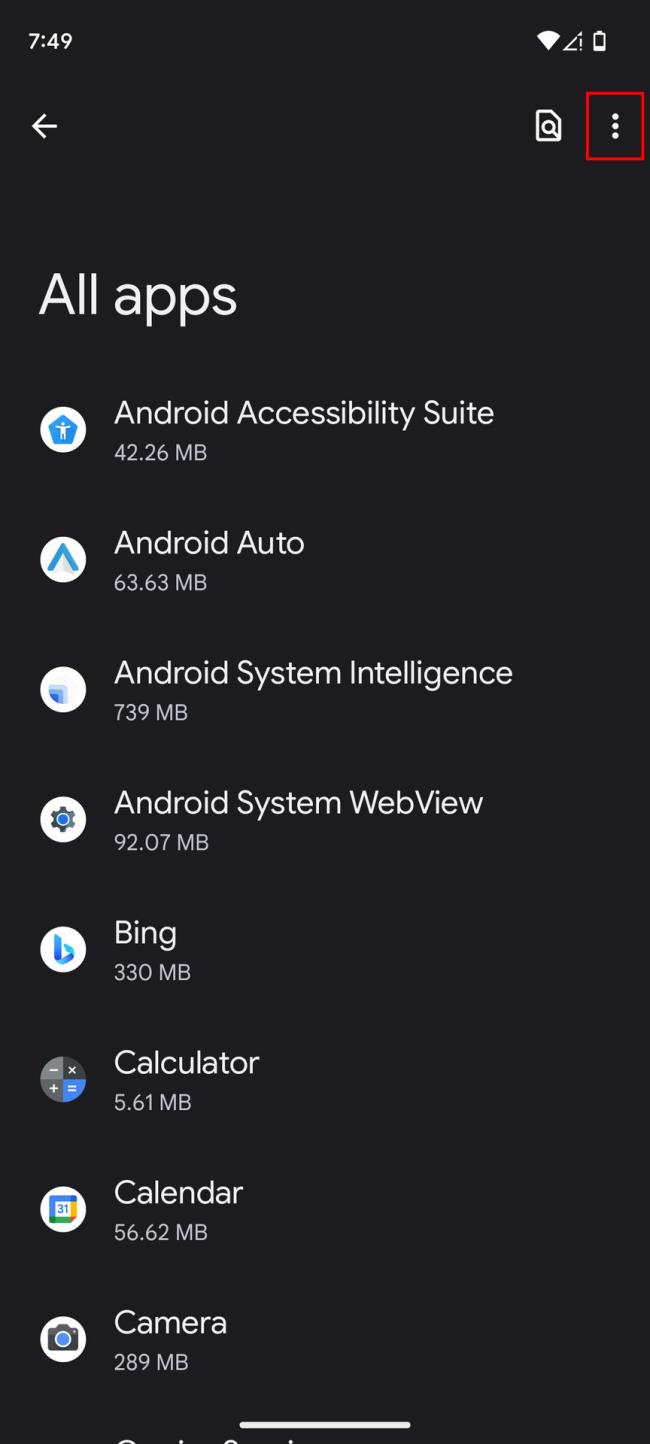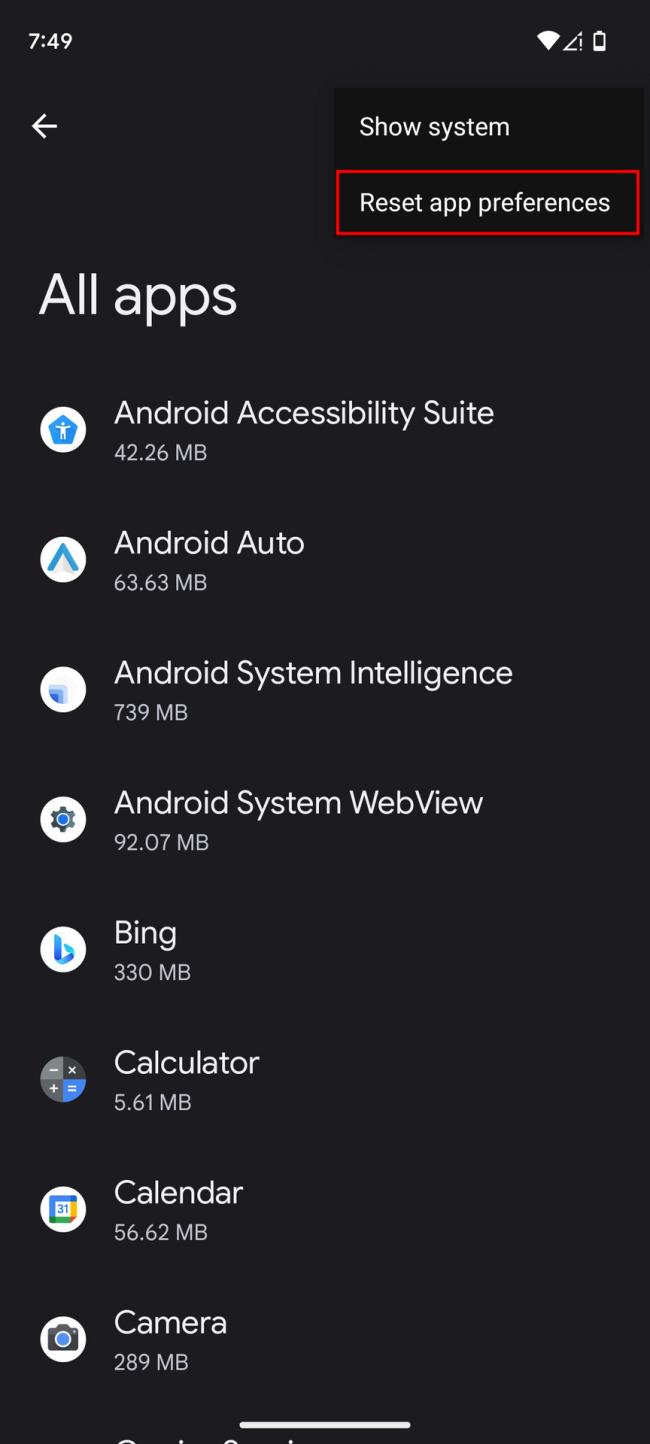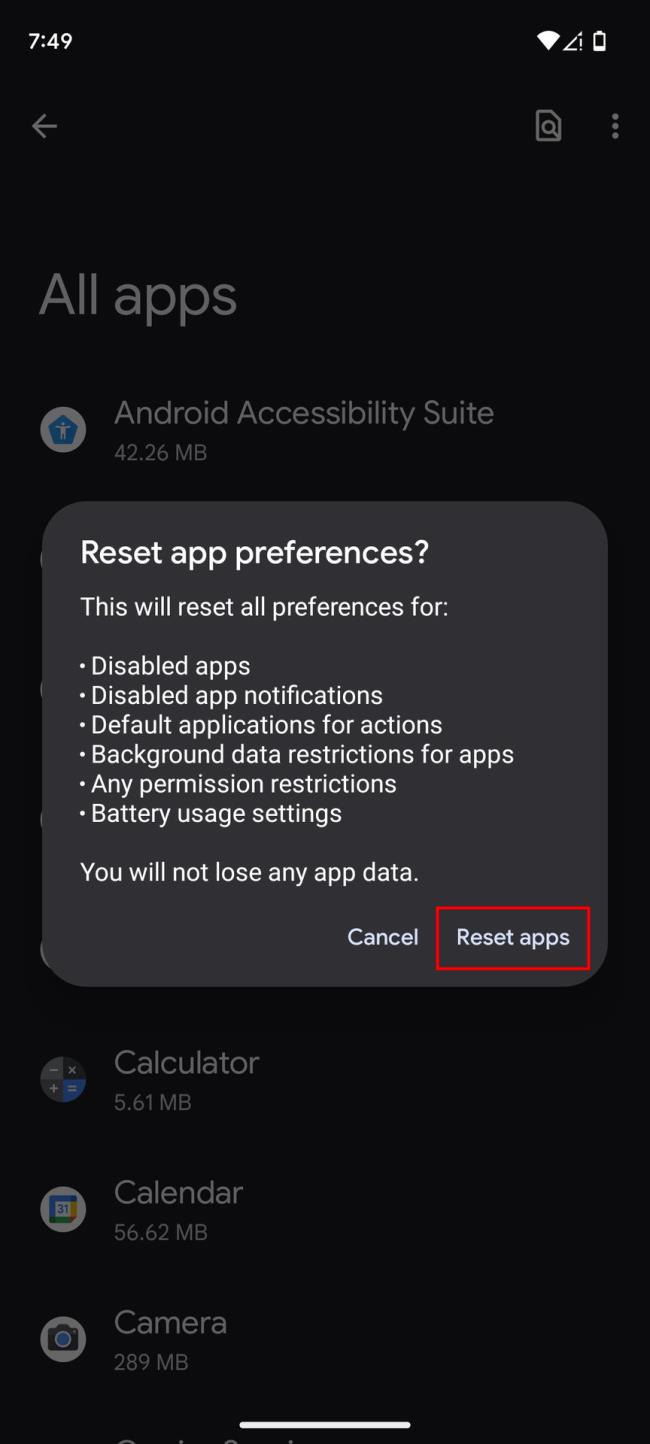Puteți și nu puteți schimba managerul de fișiere implicit pe Android. Pentru unele operațiuni, cum ar fi accesul la stocarea locală din aplicații terță parte , Fișiere este singura opțiune. Pe de altă parte, puteți utiliza orice alt manager de fișiere pentru a vă inspecta stocarea locală, a șterge și a muta fișiere etc. Aflați mai multe despre acest lucru mai jos.
Cum revin la managerul meu de fișiere implicit?
Android Files este încă acolo în toată gloria sa învechită, deși a fost împins în fundal în favoarea managerilor de fișiere încorporați precum Samsung My Files și Google Files. Este încă acolo și este instrumentul de explorare de fișiere atunci când aplicațiile terțe au nevoie de acces la stocarea locală.
Nu amestecați fișierele vechi cu fișierele noi de la Google. Acesta din urmă este un manager de fișiere preinstalat pe dispozitivele Pixel și poate fi găsit pe Play Store, aici . Prima este o soluție încorporată prezentă implicit pe toate dispozitivele Android. Puteți descărca și instala cât mai mulți manageri de fișiere doriți — Fișierele vor fi în continuare acolo.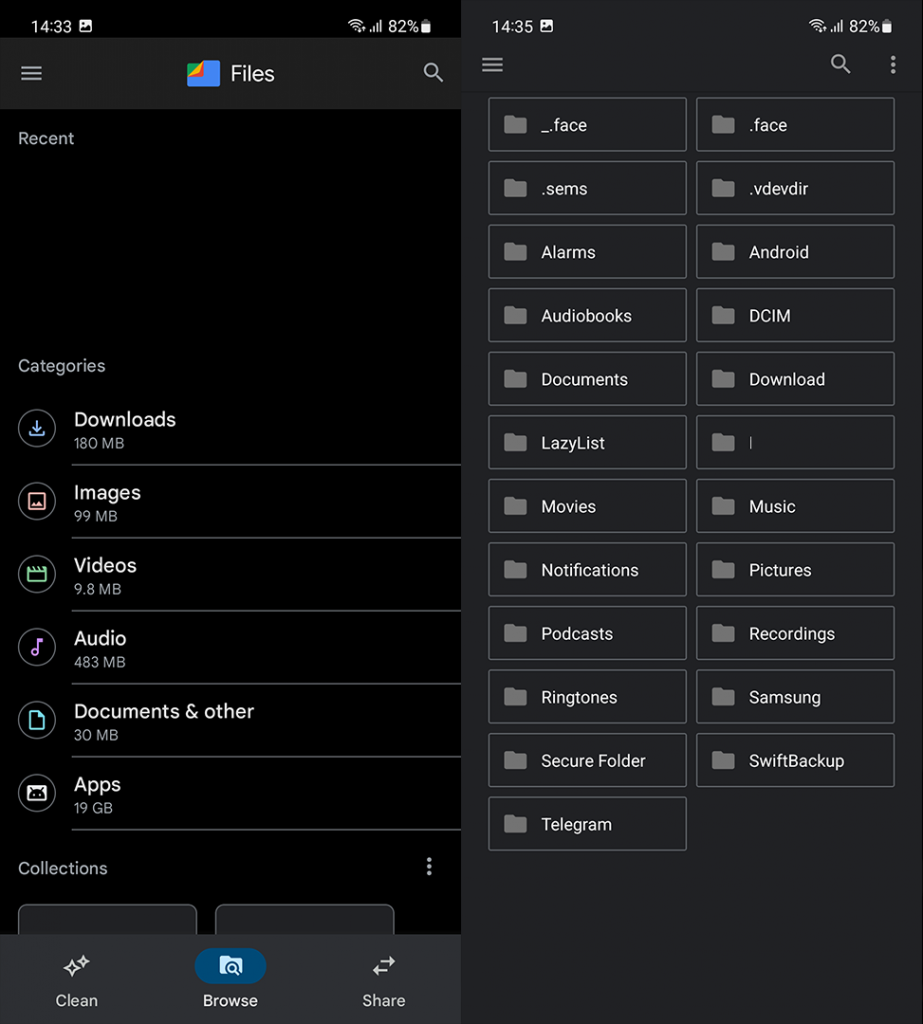
Dacă excludem că această aplicație apare numai atunci când o aplicație terță parte are nevoie de acces mai profund la stocarea locală, nu este de mare folos. Și, spre deosebire de browser și dialer, versiunile recente de Android nu oferă opțiunea de a alege managerul de fișiere implicit.
Mai mult, este important de observat că utilizatorii nu pot dezactiva sau dezinstala aplicația. Este acolo și va rămâne, chiar și ca un al doilea lăutar pentru aplicații precum Google Files sau Samsung My Files.
Dacă întâmpinați probleme cu Files, puteți să dezinstalați actualizările din aplicație și să o încercați din nou. Utilizatorii raportează că aplicația se blochează de fiecare dată când încearcă să încarce în cloud. Iată cum să dezinstalați actualizările din Files pe Android:
- Deschide Setări .
- Atingeți Aplicații .
- Selectați Toate aplicațiile .
- Găsiți și deschideți Fișiere din lista de aplicații disponibile.
- Atingeți meniul cu 3 puncte și atingeți Dezinstalați actualizările .
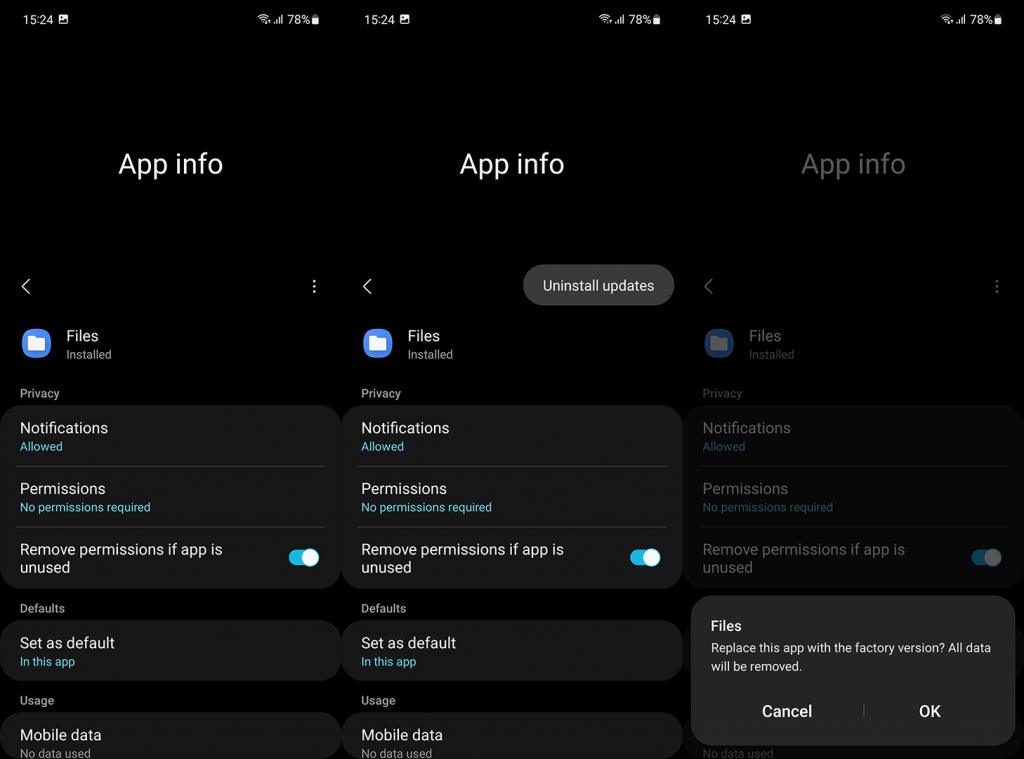
- Reporniți dispozitivul și mai încercați.
Pe de altă parte, dacă doriți să rămâneți la fișierele vechi pe Android 9 și versiuni anterioare, puteți naviga la Setări > Aplicații > Toate aplicațiile > Fișiere de la Google și deschideți Setați ca implicit . Atingeți Ștergeți valorile implicite și selectați aplicația Fișiere ca manager de fișiere implicit pe Android data viitoare când vedeți o solicitare.
Și, pe această notă, putem încheia acest articol. Vă mulțumim că ați citit și asigurați-vă că ne împărtășiți întrebările sau sugestiile dvs. în secțiunea de comentarii de mai jos. Asteptam sa auzim de tine.
Resetați toate aplicațiile implicite
Dacă nu vă puteți da seama ce aplicație implicită vă oferă potriviri și opțiunea de a alege o nouă prestabilită nu apare, indiferent de ceea ce faceți, mai există speranță!
Cu toate acestea, amintiți-vă că parcurgerea acestei proceduri va activa, de asemenea, toate aplicațiile dezactivate, va reseta orice opțiuni de notificare a aplicației și va elimina orice restricții de date de fundal sau restricții de permisiuni aplicate anumitor aplicații. Nu veți pierde date, dar dacă vă jucați mult cu setările aplicațiilor dvs., s-ar putea să trebuiască să faceți o cantitate suficientă de reconfigurare pentru a reveni la modul în care vă plac.
Dacă sunteți gata pentru resetarea setărilor unei aplicații, iată cum.
Cum să resetați aplicațiile implicite:
Deschideți aplicația Setări pe telefonul dvs. Android.
Accesați Aplicații .
Atingeți opțiunea Vedeți toate aplicațiile .
Apăsați butonul de meniu cu trei puncte .
Atingeți Resetați preferințele aplicației .
Confirmați selectând Resetare aplicații .